⊙Cara Membuat File ISO
Akan tetapi sebelum kita membahas lebih jauh mengenai Cara Membuat File ISO, sepertinya tidak ada salahnya bila kami menyapa Sobat pembaca terlebih dahulu. Bagaimana kabar sobat semuanya? Semoga saja sobat sehat dan selalu diliputi kebahagiaan. Baiklah daripada kelamaan, mari kita simak ulasan lengkapnya dibawah ini.
Ulasan Lengkap Cara Membuat File ISO
Ingin membuat file iso untuk bootable dengan rufus? Anda perlu tahu dahulu cara mudah membuat file iso. Kita bisa pakai ultraiso, poweriso, daemon tools, dan winrar untuk membuatnya.
Bagi para pengguna laptop ataupun netbook tentunya sudah tidak asing lagi dengan istilah file ISO. Dengan menggunakan file ISO kita bisa membuat CD atau DVD dalam bentuk file. Sehingga kita tidak lagi memerlukan CD/DVD sungguhan.
File ISO adalah sebuah file yang berisi sekumpulan data dari setiap written sector yang ada pada optical disc. Atau dengan kata lain fil ISO adalah CD atau DVD dalam bentuk file.
File ISO bisa kita buat langsung dari CD/DVD ataupun membuatnya dari file di laptop kita.
File ISO tentunya sangat bermanfaat bagi kita para pengguna laptop yang tidak memiliki CD/DVD Rom. Bahkan saat ini sudah banyak aplikasi yang didistribusikan dalam bentuk file ISO.
Sehingga tidak membutuhkan kepingan CD lagi. Bahkan kita juga bisa menginstal ulang laptop menggunakan file ISO.
Ada beberapa cara yang bisa kita gunakan untuk membuat file ISO. Baik secara langsung dari CD maupun dari file yang ada di PC kita.
1. Cara Membuat File ISO dengan UltraISO

Aplikasi ini cukup sering digunakan. Selain untuk membuat file ISO. UltraISO juga dapat dijadikan sebagai Virtual Drive. Yang mana bisa kita gunakan untuk membuka file ISO.
Cara membuat file iso dengan ultraiso:
- Install aplikasi UltraISO.
- Masukan CD/DVD yang ingin kita buat menjadi file ISO.
- Buka aplikasi UltraISO.
- Pilih menu Tools.
- Pilih opsi make an ISO image file.
- Pilih CD/DVD yang akan kita buat menjadi file ISO.
- Pilih tempat penyimpanan file ISO tersebut.
- Klik Make.
- Tunggu hingga proses pembuatan ISO berhasil.
2. Cara Membuat File ISO dengan Daemon Tools
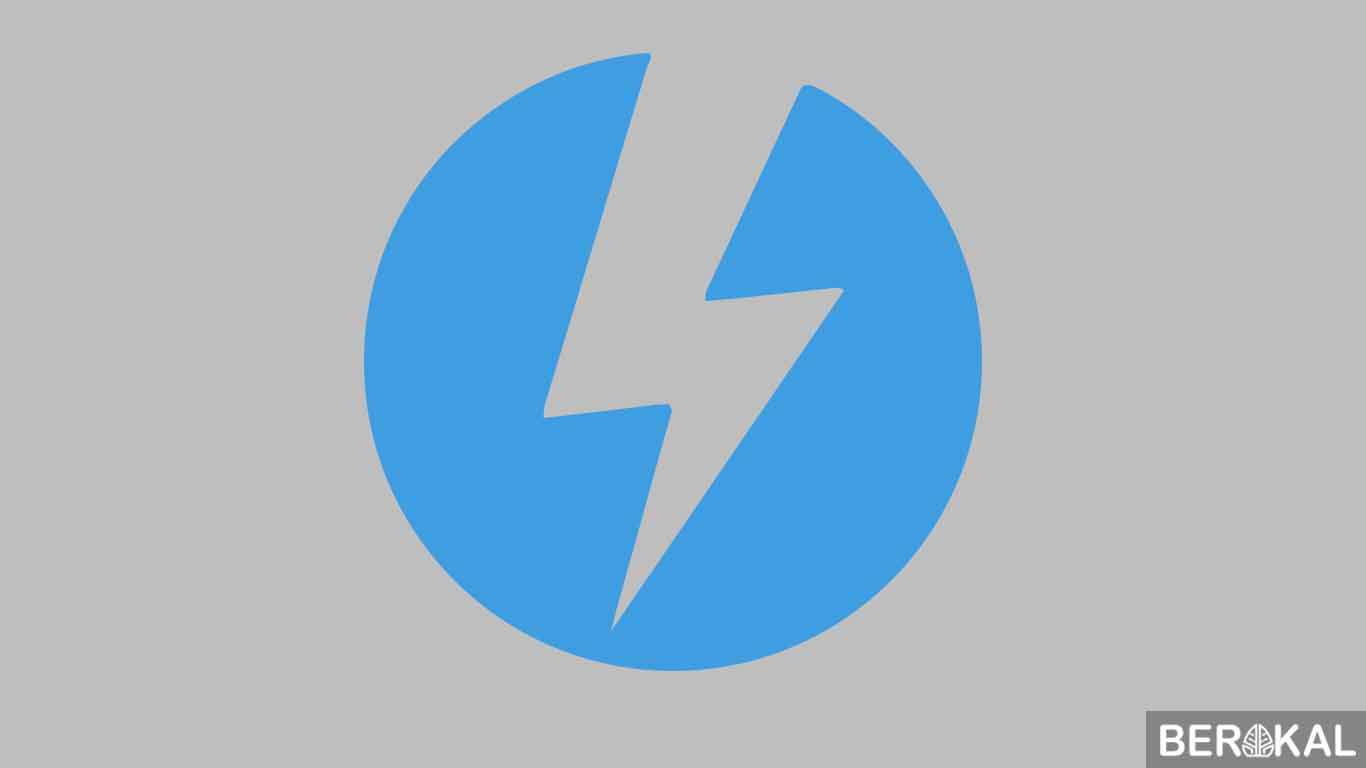
Aplikasi yang satu ini tentunya sudah tidak asing lagi bagi para gamers yang sering menginstal game dengan format ISO. Aplikasi ini bisa kita dapatkan secara gratis.
Cara buat file iso dengan daemon :
- Install software Daemon Tools.
- Masukkan CD/DVD yang akan kita buat iso ke dalam optical drive.
- Klik opsi ” Create Disk Image “.
- Klik tiga buah titik yang ada dibawah tulisan ” Target Image File “.
- Pilih CD/DVD tersebut.
- Pilih Save as .iso.-” Standard ISO Image (*.iso) “. Lalu beri nama file ISO tersebut. Lalu klik Save.
- Tekan tombol Start untuk memulai proses. Tunggu beberapa saat hingga proses selesai.
3. Cara Membuat File ISO dengan PowerISO

Selain kedua aplikasi diatas. Ada aplikasi pembuat file ISO yang tidak kalah populer dengan aplikasi diatas yaitu PowerISO.
Cara membuat file ISO menggunakan PowerISO :
- Install aplikasi PowerISO.
- Buka aplikasi PowerISO.
- Klik tombol Copy yang ada di toolbar.
- Pilih ” Make CD / DVD / BD Image File… “.
- Pilih CD/DVD atau file yang akan kita buat ISO.
- Beri nama file ISO tersebut.
- Pilih formatnya menjadi ISO.
- Klik OK untuk memulai proses pembuatan file ISO tersebut.
Selain membuat file ISO dengan membuka aplikasi PowerISO. Kita juga bisa membuatnya langsng dari Windows Exploler.
Buat file ISO di Windows :
- Jalankan Windows Exploler.
- Klik kanan pada CD/DVD yang akan kita buat file ISO.
- Di bagian shell context pilih opsi ” Make Image File “.
- Tentukan nama file tersebut.
- Klik OK untuk memulai proses tersebut.
4. Cara Membuat File ISO dengan Winrar

Untuk kalian yang tidak memiliki ketiga aplikasi diatas. Kita bisa menggunakan aplikasi Winrar untuk membuat file ISO.
Membuat file iso tanpa aplikasi :
- Buka Windows Exploler.
- Cari file atau folder yang akan kita jadikan sebagai file ISO.
- Klik kanan file atau folder tersebut.
- Pilih Add to archive ( Tambah ke arsip ).
- Ganti tulisan ( .rar ) menjadi ( .iso ).
- Klik OK untuk memulai proses tersebut.
Cukup mudah bukan? Itulah 4 cara mudah membuat file iso di PC kita. Kita bisa menggunakan salah satu dari keempat cara diatas. Selamat Mencoba dan Semoga Berhasil!
The post Cara Membuat File ISO appeared first on Berakal.
Itulah tadi ulasan tentang Cara Membuat File ISO yang dapat kami sampaikan untuk Sobat pembaca semuanya. Tak lupa kami ucapkan banyak terima kasih karena sudah mengunjungi situs pakarapk. blogspot. com dan membaca urian diatas hingga selesai. Semoga apa yang kami sampaikan diatas dapat menambah wawasan kita semuanya, tertama untuk Anda yang memang sedang mencarinya. Ingat untuk selalu bahagia dan sampai jumpa di postingan selanjutnya. ARTIKEL PILIHAN PEMBACA :
Comments
Post a Comment